Excel如何禁止重復數據輸入?許多用戶對此并不十分清楚,所以我會給你一個關于Excel如何禁止重復數據輸入的答案,希望能對你有所幫助。
1.選擇禁止輸入重復數據的單元格,點擊菜單“數據”——“數據驗證”(有些舊的excel版本沒有“數據驗證”,請點擊“數據”——“有效性”)。
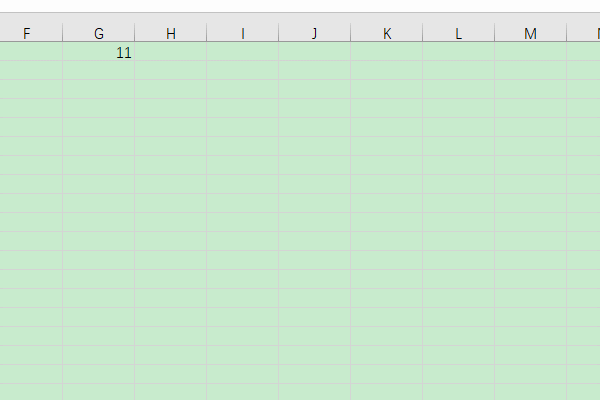
2.在數據驗證窗口中,將權限條件設置為“用戶定義”并輸入公式“=(countif(g:g,g1)=1)”。
Countifs用于計算特定條件下的細胞數量。這里,“g:g”代表G列,“countif(g:g,g1)”代表與G列中g1單元格內容相同的單元格數量,“countif ?(g3360g,g1)=1”只代表與G列中g1單元格內容相同的一個單元格,這意味著沒有其他內容
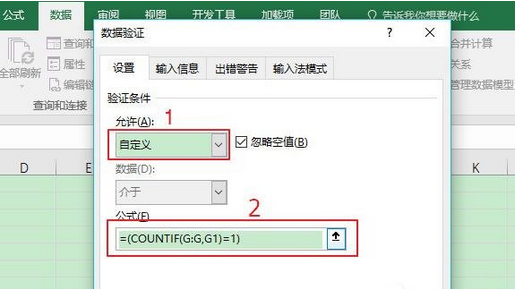
3.點擊“錯誤警告”,選擇“停止”作為樣式,輸入停止窗口的標題和錯誤信息。這樣,當輸入的數據不符合上述公式時,也就是說,當輸入重復數據時,會彈出一個停止窗口,迫使您對其進行修改。
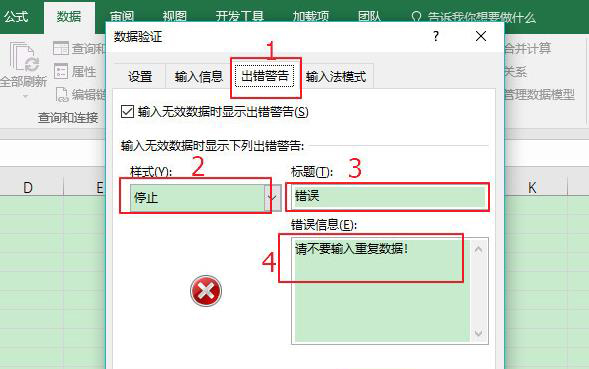
4.復制g2單元格,然后選擇需要限制重復輸入的單元格(如整列),并右鍵單擊——選擇性粘貼和——驗證(某些舊的excel版本沒有驗證,請單擊數據有效性或驗證)。
5.如果您現在輸入重復數據,您將看到以下停止窗口,這將迫使您將其修改為非重復數據,從而有效避免重復數據輸入。
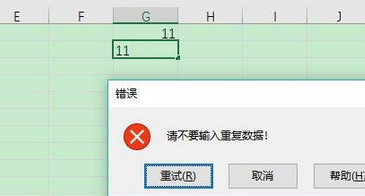
以上是邊肖給出的關于Excel如何禁止重復數據輸入的答案。你可以注意更多的信息!






